[2025 Update] So konvertierst du Filme auf 60fps
Fügen Sie eine glatte und immersivere Videoerfahrung hinzu: Filme werden auf 60 Bilder pro Sekunde aufkonvertiert, um ein smootheres Anschauen zu gewährleisten. Alles, was Sie wissen möchten, darüber, ob Sie Ihre Filmdateien in 60 Bilder pro Sekunde konvertieren können, um die Qualität zu verbessern. Es gibt einfache Schritte und Tools, unabhängig davon, ob Sie ein anfängerischer Videoeditor oder ein Experte sind, und diese Techniken führen zu einem sehr schönen Ergebnis. Bereiten Sie sich auf die Welt der Videoverbesserung vor, die eine neue Dimension in das Filmansehen bringt.
Teil 1: Was ist 60 Bilder pro Sekunde und Warum ist Es Wichtig?
60 Bilder pro Sekunde bedeuten, dass in einem Video pro Sekunde eine bestimmte Anzahl von einzelnen Bildern gezeigt wird. Es hat eine höhere Bildrate, was zu einer glatten Bewegung und flüssigen Bildern führt. Es eignet sich daher perfekt für actionreiche Szenen und schnell bewegenden Inhalt. Die Wichtigkeit von 60 Bildern pro Sekunde liegt darin, wie es die Anschauererfahrung durch mehr Einbindung und ein lebensechtes Gefühl verbessert.
Verständnis von 60 Bildern pro Sekunde
Können Sie Ihre Filmdateien in 60 Bilder pro Sekunde konvertieren? Bilder pro Sekunde (fps) ist eine Maßgabe dafür, wie viele einzelne Bilder in einem Video pro Sekunde gezeigt werden. Standardfilme werden normalerweise mit 24 Bildern pro Sekunde dargestellt, wobei einige neuere Videos mit 30 Bildern pro Sekunde aufgenommen werden. 60 Bilder pro Sekunde verdoppeln jedoch die Anzahl der Bilder und schaffen ultraschöne Bilder, die für die Augen angenehmer sind und noch lebensechter wirken.
Warum sollten Sie 60 Bilder pro Sekunde wählen?
Mit 60 Bildern pro Sekunde kommt eine bessere Videoqualität. Ihre Videos werden flüssiger und lebensechter zu sehen sein. Es hat eine doppelte Bildrate im Vergleich zu den normalen 30 Bildern pro Sekunde; daher haben Sie keine Bewegungsunschärfe.
- Glätte: Seien es actionreiche Szenen in einem schnellen Film, ein Sport- oder ein Gaming-Video, Sie werden immer die Optimierung des Videos für größere Klarheit und Realismus finden.
- Bessere Details: Mehr Bilder erfassen Bewegungen in feinerer Detail.
- Verbesserte Anschauererfahrung: 60 Bilder pro Sekunde sind besonders gut für Sport, Gaming und actionreiche Inhalte, bei denen die Flüssigkeit am wichtigsten ist.
Teil 2: Können Sie Ihre Videos in 60 Bilder pro Sekunde konvertieren?
Die gute Nachricht ist, dass es fast einfach ist, ein Video in 60 Bilder pro Sekunde zu konvertieren oder zu erstellen und bessere Ergebnisse aus dem ursprünglichen Material zu erhalten, das mit einer niedrigeren Bildrate aufgenommen wurde. In den folgenden Zeilen werden wir uns ansehen, wie Sie das Beste aus Ihrem vorhandenen Material herausholen und ein hochwertiges Video in 60 Bilder pro Sekunde erstellen können.
Die Machbarkeit der Konvertierung in 60 Bilder pro Sekunde
Naturgemäß können Sie Ihre Videos mit einem Tool in 60 Bilder pro Sekunde umwandeln. Diese Algorithmen funktionieren, und das neue Bild wird zwischen Ihren aktuellen Bildern eingefügt; dadurch wird es glatt, ohne dass Sie es erneut filmen müssen.
Beschränkungen, die zu berücksichtigen sind
- Qualitätsabhängigkeit: Die Konvertierung von Videos mit geringer Qualität kann möglicherweise nicht die besten Ergebnisse liefern.
- Dateigröße: Höhere Auflösungen bedeuten höhere Bildraten, was wiederum zu größeren Dateien führt und somit mehr Speicherplatz benötigt.
- Verarbeitungszeit: Je nachdem, wie viel Inhalt das Video enthält und wie schnell Ihr Computer ist, kann die Zeit, die benötigt wird, um das Video zu konvertieren, mehrere Stunden in Anspruch nehmen.
Teil 3: 5 Tools, um Ihre Filmdateien in 60 Bilder pro Sekunde zu konvertieren
Von fünf Softwareprogrammen bis hin zu fortschrittlichen Konvertern kann jedes Ihre Videoqualität um ein weiteres Niveau verbessern, sodass Ihre Filme in kräftigen, lebensechten Bewegungen zum Leben erwecken. In diesem Abschnitt werden wir fünf sehr leistungsstarke Tools vorstellen, mit denen Sie Ihre Filmdateien in 60 Bilder pro Sekunde konvertieren können, um das Anschauen zu einem smootheren und immersiveren Erlebnis zu machen.
1. HitPaw Univd
HitPaw Univd ist ein Tool, das zum Konvertieren von Filmdateien in 60 Bilder pro Sekunde entwickelt wurde. Es bietet eine breite Palette an Formaten, gewährleistet eine schnelle Konvertierung mithilfe der GPU-Beschleunigung, bietet Videoediting-Möglichkeiten und eine Bildschirmaufzeichnung. Es ist perfekt für Menschen, die einen modernen Ersatz für klassische Konverter suchen, da es die Videoverarbeitung vereinfacht und dabei die maximale Videoqualität anstrebt, einschließlich der Möglichkeit, Ihre Filmdateien in 60 Bilder pro Sekunde zu konvertieren, um ein smootheres Abspielen zu gewährleisten.
HaupteigenschaftenHitPaw Univd - All-in-one Video-Lösungen für Windows & Mac
Sicher und verifiziert. 254.145 Menschen haben es heruntergeladen.
- Schnelle Konvertierung: Nutzt die fortschrittliche GPU-Beschleunigung, um sehr schnelle Video-Konvertierungen zu ermöglichen, ohne die Videoqualität zu beeinträchtigen.
- Kompabilität: Formate wie MP4, MKV, MOV, WEBM, 3GP usw. sind mit diesem Tool hochkompatibel.
- Videoediting: Schneiden und Beschneiden; können mehrere Clips zusammenfügen und dabei einige nette Effekte hinzufügen.
- Aufzeichnung und Extraktion: Ermöglicht es Benutzern, ihren Bildschirm aufzunehmen und Audio aus Videodateien mühelos zu extrahieren.
- Intuitives Interface: Vereinfacht den Workflow mit einer benutzerfreundlichen Oberfläche, die auch für Einsteiger geeignet ist.
Sicher und verifiziert. 254.145 Menschen haben es heruntergeladen.
Einfache Schritte zum Verwenden von HitPaw Univd
Schritt 1: Fügen Sie Ihre Videos hinzuÖffnen Sie HitPaw Univd und ziehen Sie die Videos in die Oberfläche oder verwenden Sie die Option "Video hinzufügen", um sie hochzuladen.

Schritt 2: Bearbeiten Sie die Metadaten (Optional)
Aktualisieren Sie Titel oder Metadaten wie Künstler und Genre, indem Sie auf den Dateinamen oder das Stift-Symbol klicken.

Schritt 3: Fügen Sie Untertitel hinzu
Klicken Sie auf "Untertitel hinzufügen", um externe Dateien hinzuzufügen, wenn die Untertitel fehlen.

Schritt 4: Legen Sie das Ausgabeformat fest
Wählen Sie das gewünschte Format für Ihre Videos aus. Verwenden Sie "Alle konvertieren zu", um eine Batch-Verarbeitung durchzuführen.

Schritt 5: Konvertieren und speichern
Klicken Sie auf "Konvertieren" und wählen Sie aus, wo Sie Ihre Dateien speichern möchten. Hardwarebeschleunigung ist verfügbar.

Schritt 6: Greifen Sie auf die Dateien zu
Suchen Sie die abgeschlossenen Dateien im Tab "Konvertiert" oder im ausgewählten Ordner.

2. HandBrake
HandBrake ist eine kostenlose und quelloffene Filmunterstützungsprogramm. Es ist das vielseitigste Tool und gibt den Benutzern volle Kontrolle über die Einstellungen. HandBrake unterstützt keine GPU-Beschleunigung, kann jedoch in Bezug auf die Leistung stark angepasst werden. Dieses Tool wird bei der Konvertierung von Filmen für eine tolle Bildqualität eingesetzt.
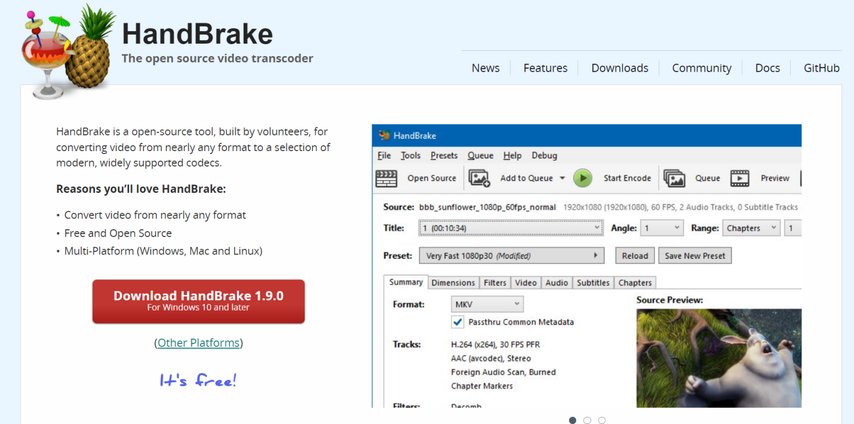
Vorteile
- kostenlos und quelloffen
- unterstützt viele Geräte
- hochwertige Anpassungsmöglichkeiten für Experten
- Jede Voreinstellung im Gerät konvertiert die Voreinstellungen automatisch.
Nachteile
- Für den durchschnittlichen Benutzer etwas schwieriger zu bedienen.
- Die Formatunterstützung ist auf einem minimalen Niveau.
3. DivX Converter
DivX Converter ist einer der besten Konverter. Es akzeptiert fast alle bekannten Formate. Es hilft, eine hochwertige Videoausgabe zu liefern und unterstützt HEVC (High-Efficiency Video Coding), zusätzlich bieten es erweiterte Einstellungen. Es wird bei der Konvertierung von Filmen unterstützt, um saubere Bilder zu erzielen.
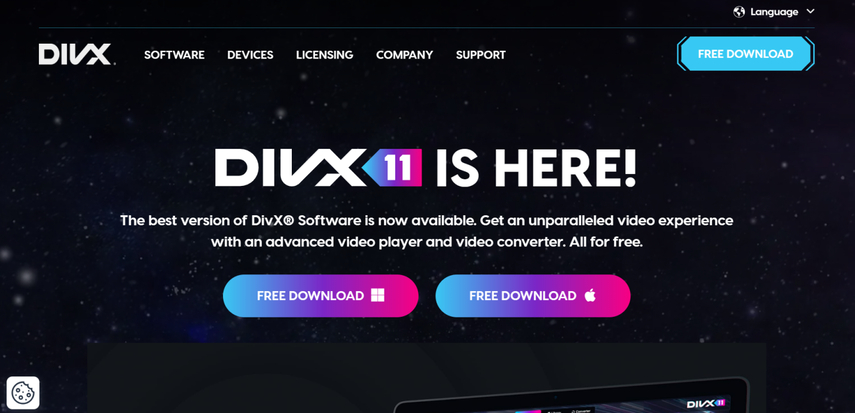
Vorteile
- Hohe Qualität der Ausgabe und Unterstützung von HEVC.
- Sehr intuitiv.
- Für Grundlagenanwendungen kostenlos.
Nachteile
- Alle vollständigen Funktionen erfordern die kostenpflichtige Upgrade-Version.
- Die Konvertierung von Dateien mit größerer Dateigröße dauert lange.
4. Movavi Video Converter
Movavi Video Converter ist eine sehr benutzerfreundliche Software, die nicht nur Filme in 60 Bilder pro Sekunde konvertiert, sondern auch schnelle Ausgabe und hochwertige Ergebnisse liefert. Diese Software ist auch sehr gut, da die Endbenutzer nur ihre Videos möchten. Wenn Sie Ihren Video verbessern möchten, können Sie sich auch fragen, ob Sie Ihre Filmdateien in 60 Bilder pro Sekunde konvertieren können, was möglich ist.
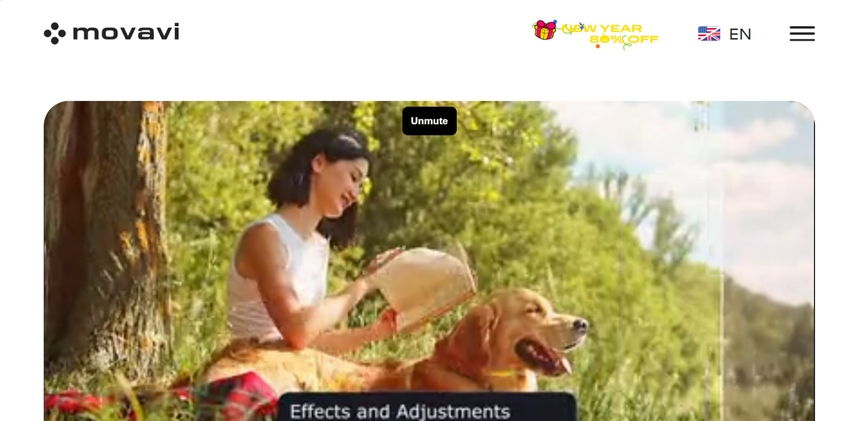
Vorteile
- Schnelle Konvertierungsgeschwindigkeit, hochwertige Ausgabe.
- Unterstützt Videos in vielen Dateiformaten.
- Einfache und ansprechende Benutzeroberfläche.
- Einige sehr grundlegende Video-Editieroptionen.
Nachteile
- Die kostenlosen Versionen haben weniger Funktionen.
- Für Profis fehlen einige zusätzliche Einstellungen.
5. iDealshare VideoGo
iDealshare VideoGo ist schnell und unterstützt die Konvertierung von Filmen in 60 Bilder pro Sekunde. Es hat auch Batch-Processing-Funktionen und allgemeine Bearbeitungsfunktionen, was für Benutzer eine gute Option ist, wenn sie sich nach Benutzerfreundlichkeit und Geschwindigkeit umsehen. Es bietet Ihnen auch eine Funktion, mit der Sie Ihre Filmdateien in 60 Bilder pro Sekunde konvertieren können, um bessere Bilder zu erhalten.
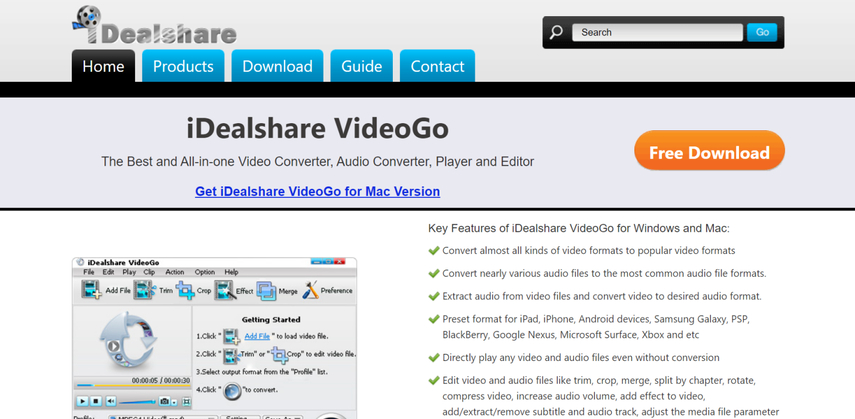
Vorteile
- Unterstützt Batch-Processing.
- Behält die hohe Videoqualität nach der Konvertierung bei.
- Einfache Benutzeroberfläche für Einsteiger.
Nachteile
- Kostenpflichtige Software mit einer begrenzten Testversion.
- Erweiterte Funktionen sind im Vergleich zu Wettbewerbern eher grundlegend.
Teil 4: Häufig gestellte Fragen zu 60fps-Konvertierungen
Q1. Können alle Videos in 60fps konvertiert werden?
A1. Das stimmt nicht. Nicht alle Videos können konvertiert werden. Je älter oder schlechter die Qualität eines Videos ist, desto weniger wird sich die Ausgabe ändern, da es ursprünglich weniger Bilder enthält.
Q2. Vergrößert die Konvertierung in 60fps die Dateigröße?
A2. Das bedeutet, dass je mehr Bilder vorhanden sind, desto mehr Daten hinzugefügt werden müssen. Die Transkodierung in 60fps führt daher in der Regel zu einer größeren Dateigröße.
Zusammenfassung
Das Abspielen Ihrer Filmdateien in 60fps sorgt für glattere und lebendigere Szenen und ermöglicht es Ihnen, jedes Moment mit einer immersiven Anschauungserfahrung voll zu genießen. Unter den Tools, mit denen Sie Ihre Filmdateien in 60fps konvertieren können, hebt sich [Product Name] als eines der nützlichsten Tools ab, da es sehr einfach zu bedienen ist, Funktionen bietet und sehr zuverlässig ist. Egal, ob es um ein Video-Editing-Projekt oder ein professionelles Projekt geht, Sie können sicher sein, dass Sie mit diesem Tool immer perfekte Ergebnisse erzielen.







 HitPaw FotorPea
HitPaw FotorPea HitPaw VikPea
HitPaw VikPea HitPaw VoicePea
HitPaw VoicePea 

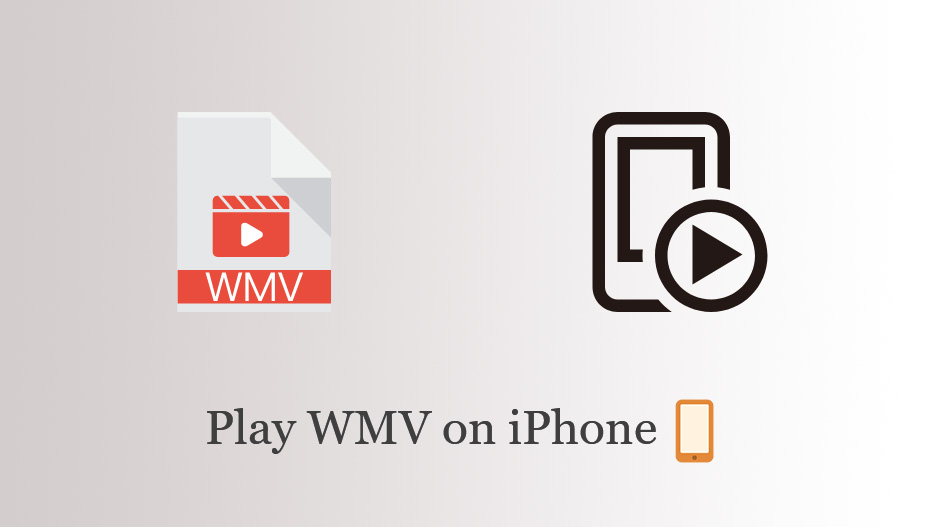

Teilen zu:
Wählen Sie die Produktbewertung:
Joshua Hill
Chefredakteur
Ich bin seit über fünf Jahren als Freiberufler tätig. Es ist immer beeindruckend Wenn ich Neues entdecke Dinge und die neuesten Erkenntnisse, das beeindruckt mich immer wieder. Ich denke, das Leben ist grenzenlos.
Alle Artikel anzeigenEinen Kommentar hinterlassen
Eine Bewertung für HitPaw Artikel abgeben